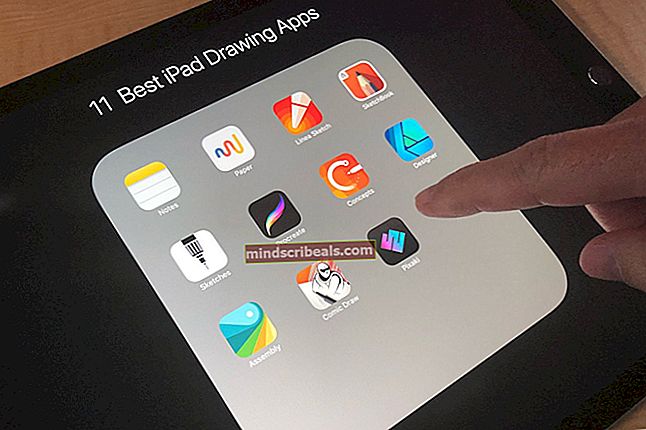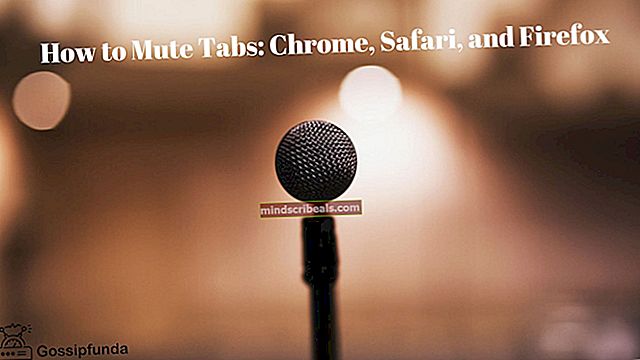Kaip atkurti „Windows 10“ produkto raktą naudojant „ProduKey“ arba „ShowKeyPlus“
Norint užregistruoti ir suaktyvinti „Windows“ operacinės sistemos kopiją reikia produkto kodo. Nepaleidę aktyvacijos, nepaisant to, kad sistema veikia, negalėsite gauti nuotolinio „Windows“ palaikymo paslaugų ir naujinimų. „Windows“ produkto raktas yra 25 simbolių raktas, būdingas tik jūsų asmeniniam kompiuteriui arba „Windows“ ne parduotuvėje esančiam produktui.
Jei jūsų „Windows 7“ (ar ankstesnėje) kompiuteryje buvo iš anksto įdiegta „OEM“ (originalios įrangos gamintojo) „Windows“ versija, jūsų produkto raktas turėtų būti prieinamas lipduke, esančiame jūsų kompiuterio gale, arba vidinėje pusėje, kur prijungiate akumuliatorių. „Windows 8“ ir „10“ produktų raktai ir OEM licencijos modelis pasikeitė. Pirkdami iš anksto įdiegtą „Windows 8.1“ arba „Windows 10“ kompiuterį, mašinos gale ar viršuje nebematysite lipduko, ant kurio atspausdintas produkto raktas. „Windows 8“ ir „10“ OEM gamintojų atveju originalus produkto raktas yra įterptas į kompiuterio BIOS. Jei „Windows“ versiją įsigijote iš mažmeninės prekybos parduotuvės, produkto kodas turėtų būti ant lipduko, esančio jūsų gaminio dangčio viduje arba viršuje.
Švariai įdiegę naują „Windows“ versiją, norėdami suaktyvinti „Windows“, turėsite iš naujo įvesti savo produkto raktą. Jei pametėte fiziškai prieinamą produkto kodo kopiją arba lipdukas dabar yra per senas ir nematomas, yra būdas susigrąžinti ankstesnį produkto kodą, kurį naudojote prieš atnaujindami ar įdiegdami naują operacinę sistemą. Šiame straipsnyje mes parodysime, kaip gauti produkto kodą iš senų ankstesnio „Windows“ diegimo failų.
Kaip saugomi „Windows“ produktų raktai
Kai suaktyvinate savo produktą, raktai paprastai saugomi registre. Jūsų „Windows“ produkto raktas taip pat buvo supakuotas į failą, esantį „Windows“ aplanke. Produkto raktą galite pamatyti iš sistemos ypatybių, eidami į valdymo skydą> Sistema ir sauga> Sistema. Produkto raktai taip pat saugomi registro avilio failuose, esančiuose C: \ Windows \ System32 \ config \. „Programinės įrangos“ avilyje pateikiama informacija apie „Windows“ operacinę sistemą ir produkto raktas.
Kai išvalysite įdiegę naują „Windows“ versiją į skaidinį su esama OS, „Windows“ sukuria aplanką, kuris archyvuoja jūsų senąją operacinę sistemą kartu su programos failais ir asmeniniais duomenimis į aplanką pavadinimu „Windows.old“. Todėl galite gauti „Windows“ produkto raktus naudodami šiuos metodus. Manysime, kad dar neištrynėte savo aplanko „Windows.old“.
1 metodas: naudokite „Nirsoft ProduKey“ įrankį norėdami peržiūrėti savo produkto raktą
„ProduKey“ leidžia nuskaityti sistemos aplanką arba konkretų registro avilio failą, kad rastumėte produkto raktus. Tada galite pasirinkti išsaugoti rezultatus kaip tekstinį failą. Šį metodą galite naudoti ir norėdami gauti produkto raktus iš kitų standžiųjų diskų.
- parsisiųsti „ProduKey“ iš čia (rekomenduojame atsisiųsti nešiojamą „zip“ versiją, kurią galite lengvai naudoti, neįdiegę jos į savo sistemą)
- Ištraukite .zip failą arba dukart spustelėkite, kad jį atidarytumėte
- Dukart spustelėkite programą produkey.exe, kad ją atidarytumėte
- „ProduKey“ paleis ir iškart parodys jūsų produkto raktus dabartinėje OS, įskaitant „MS Office“ raktus
- Norėdami patekti į senus „Windows“ raktus, spustelėkite Failas> Pasirinkti šaltinį
- Naujame iššokančiame lange pasirinkite „Įkelti produkto raktus iš išorinio„ Windows “katalogo“
- Spustelėkite „naršyti“ ir eikite į diską C: \ Windows.old (eikite tik į pagrindinį „Windows“ aplanką)
- Jei norite tiesiogiai kreiptis į savo registro avilio failą, spustelėkite Failas> Pasirinkti šaltinį
- Pasirinkite „Įkelti produkto raktus iš išorinio programinės įrangos registro avilio“
- Eikite į C: /Windows.old/Sytem32/Config/Software kur programinė įranga yra jūsų failo pavadinimas, o ne katalogas. Taip pat galite įvesti šį kelią, jei jo nematote.
- Spustelėkite Gerai. Jūsų seni „Windows“ raktai bus įkelti

2 metodas: naudokite „Magical Jelly Bean Keyfinder“ įrankį norėdami peržiūrėti savo produkto raktą
Skirtingai nuo „ProduKey“, „Keyfinder“ tikrina tik „Windows“ sistemos aplanką, kuriame yra jūsų avilio failai, ir rodo jūsų produkto raktus. Sistemos aplankuose turi būti rodomas teisingas katalogo kelias, kitaip jūsų registro avilio failai nebus rasti.
- Atsisiųskite ir įdiekite „Keyfinder“ iš čia
- Paleisti „Keyfinder“. Meniu Įrankiai spustelėkite Įkelti avilį ..
- Naršykite neprisijungus naudojamą „Windows“ katalogą kaip C: / Windows.old. Katalogų struktūra turi būti nepažeista, nes „KeyFinder“ neleidžia tiesiogiai pasirinkti „SOFTWARE“ registro avilio.
- Spustelėkite Gerai ir palaukite, kol „Keyfinder“ nuskaitys ir suras jūsų raktus
2 metodas: naudokite „ShowKeyPlus“ įrankį norėdami peržiūrėti savo produkto raktą
„ShowKeyPlus“ nuskaito visą aplanką jūsų sistemos diske ir rodo klavišus. Senas „Windows“ produkto raktas bus rodomas jo nereikia ieškoti ar nukreipti įrankio į registro avilio failus.
- Atsisiųskite naujausią versiją „ShowKeyPlus“ programinė įranga iš čia (tai nemokama programinė įranga ir nešiojamasis įrankis)
- Ištraukite atsisiųstą ZIP failą, kad gautumėte vykdomąjį failą.
- Kai programa bus paleista, ji parodys dabartinį produkto raktą, įdiegtą „Windows“ versiją ir leidimą. Jis taip pat automatiškai nuskaitys produkto raktą iš aplanko „Windows.old“ ir parodys jį kaip „Original“ raktą, jei aplankas „Windows.old“ yra disko, kuriame įdiegta šiuo metu veikianti „Windows“, šaknyje.
- Jei perkėlėte aplanką „Windows.old“, spustelėkite parinktį pavadinimu Gauti raktą iš atsarginės kopijos, tada eikite į aplanko „Windows \ System32 \ Config“ vietą aplanke „Windows.old“.
- Pasirinkite failą pavadinimu Programinė įranga ir spustelėkite mygtuką atidaryti, kad peržiūrėtumėte produkto raktą.

Jei nukreipsite šias komunalines paslaugas į dabartinius OS produkto kodo registro avilio failus, esančius C: /Windows.old/Sytem32/Config/Software, gali kilti konfliktas, nes šiuos failus aktyviai naudoja sistemos registras, todėl jie gali nieko nerodyti.